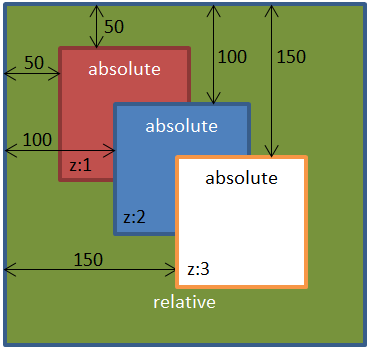CSS — Позиционирование блочных элементов
Автор: Александр Мальцев
Блочный элемент в HTML –это такой элемент, который занимает по умолчанию всю ширину родительского элемента. Родительским элементом может быть другой блочный элемент, или окно браузера. Блочному элементу с помощью свойств CSS можно задать ширину (width) и высоту (height). Позиционированием блочных элементов называется процесс их расположения внутри окна браузера и относительного друга с помощью CSS свойств position, left, top, right и bottom. Свойство CSS position предназначено для задания одного из четырёх доступных видов позиционирования: static (по умолчанию), absolute (абсолютное), fixed (фиксированное) и relative (относительное). Остальные CSS свойства, а именно left, top, right и bottom предназначены для задания расстояний относительно левого, верхнего, правого и нижнего края родительского элемента. Также блочные элементы при задании определенных свойств могут накладываться друг друга, и данную возможность то же можно использовать на сайтах.
Позиционирование по умолчанию (static)
Если вы не указали position у блочного элемента или указали static, что одно и то же, то в таком случае блочные элементы располагаются по порядку. Причем следующий блок (например: красный) располагается с новой строки. Так же на данное позиционирование не действует задание расстояний left, top, right и bottom.
<body> <div style="width: 200px; height: 100px; border: 1px solid black; background: green;"></div> <div style="width: 300px; height: 150px; border: 1px solid black; background: red;"></div> </body>
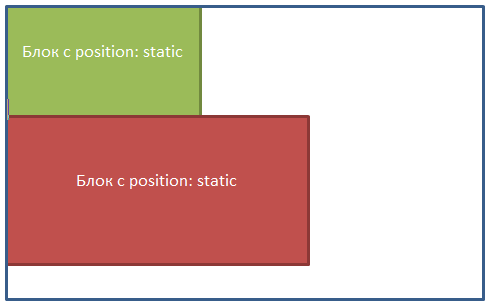
Абсолютное позиционирование (absolute)
При абсолютном позиционировании положения элемента задаётся относительно краёв окна браузера с помощью расстояний, задаваемых свойствами left, top, right и bottom. Если указать расстояния left и right одновременно, и они будут противоречить между собой, то предпочтение отдаётся left, то же самое касается top и bottom, в которых больший приоритет имеет расстояние top. Абсолютное позиционирование применяется очень часто совместно с относительным позиционированием в дизайнерских целях, когда необходимо разместить различные элементы относительного друг друга, так же может применяться для создания выпадающих меню, разметки сайта и т.д.
<body> <div style="width: 200px; height: 100px; border: 1px solid black; background: green;"></div> <div style="width: 300px; height: 200px; position: absolute; top: 50px; left: 100px; border: 1px solid black; background:red;"></div> </body>
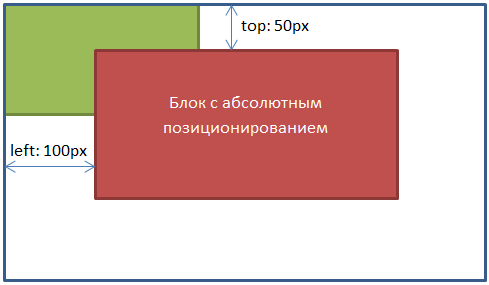
Фиксированное позиционирование (fixed)
Фиксированное позиционирование отличается от других видов позиционирования и не перемещается вместе с контентом при скроллинге страницы. Блочные элементы с фиксированным позиционированием привязываются с помощью свойств left, top, right и bottom к краям окна браузера. Фиксированное позиционирование применяется для создания фреймовых интерфейсов (окно браузера делится на несколько областей), фиксированного меню, фиксированного подвала сайта и «постоянных» блоков (перечень ссылок, социальные кнопки и т.д.).
<body> <div style="width: 200px; height: 2000px; border: 1px solid black; background: green;"></div> <div style="width: 600px; height: 200px; position: fixed; top: 100px; left: 100px; border: 1px solid black; background:red;"></div> </body>
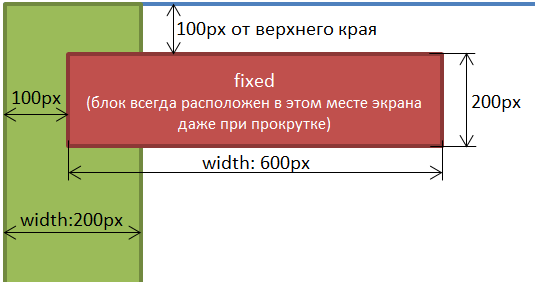
Относительное позиционирование (relative)
Относительное позиционирование задаётся с помощью задания расстояний left, top, right и bottom относительно его текущего положения.
<body> <div style="width: 200px; height: 100px; border: 1px solid black; background: green;"></div> <div style="width: 300px; height: 200px; position: relative; top: 50px; left: 100px; border: 1px solid black; background: red;"></div> </body>
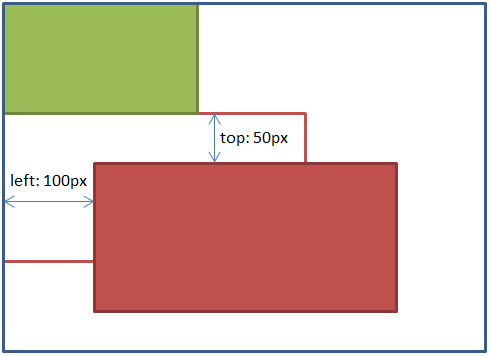 Однако такое положение блока можно создать и с помощью свойства
Однако такое положение блока можно создать и с помощью свойства margin (отступы).
<body> <div style="width: 200px; height: 100px; border: 1px solid black; background:green;"></div> <div style="width: 300px; height: 200px; margin-top: 50px; margin-left: 100px; border: 1px solid black; background: red;"></div> </body>
Относительное позиционирование не интересно использовать само по себе, оно в основном применяется вместе с абсолютным позиционированием.
Рассмотрим варианты:
-
- Если расположить блоки с абсолютным позиционированием в блок с относительным, то расстояния будут уже задаваться не от края окна браузера, а от границ относительного блока.
<body> <!-- Зелёный блок с относительным позиционированием --> <div style="width: 400px; height:400px; position:relative; top:50px; left:50px; border: 1px solid black; background:green;"> <!-- Красный блок с абсолютным позиционированием --> <div style="width: 100px; height:100px; position:absolute; top:50px; left:50px; border: 1px solid black; background:red;"></div> <!-- Синий блок с абсолютным позиционированием --> <div style="width: 100px; height:100px; position:absolute; bottom:50px; right:50px; border: 1px solid black; background:blue;"></div> </div> </body>
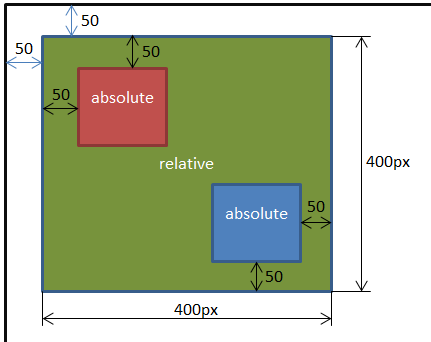
- Например: для создания фиксированных макетов состоящих из 3 блоков, выровненных по верхнему краю. Установим высоту «400px» относительному блоку для наглядности .
- Если расположить блоки с абсолютным позиционированием в блок с относительным, то расстояния будут уже задаваться не от края окна браузера, а от границ относительного блока.
<body> <div style="width: 800px; height:400px; position:relative; border: 1px solid black; background:green;"> <div style="width: 200px; height:200px; position:absolute; left:0px; border: 1px solid black; background:red;">Левый блок</div> <div style="width: 400px; height:200px; position:absolute; left:200px; border: 1px solid black; background:blue;">Основной блок</div> <div style="width: 200px; height:200px; position:absolute; left:600px; border: 1px solid black; background:red;">Правый блок</div> </div> </body>
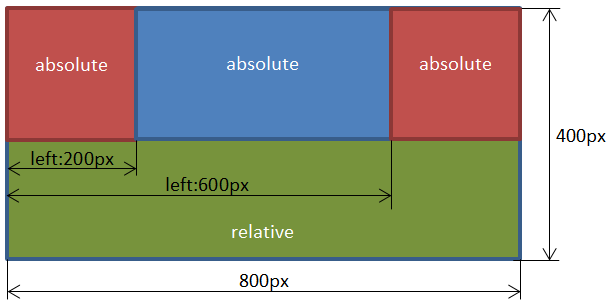
- Дополнительно к блокам можно применять свойство
z-index, которое предназначено для позиционирования элементов по оси Z. Чем больше значение свойстваz-index, тем ближе элемент расположен к нам, и наоборот, чем меньше значение, тем дальше расположен элемент от нас.<body> <body> <div style="width: 300px; height:300px; position:relative; border: 1px solid black; background:green;"> <div style="width: 100px; height:100px; position: absolute; z-index: 1; left: 50px; top: 50px; border: 1px solid black; background: red;"></div> <div style="width: 100px; height: 100px; position: absolute; z-index: 2; left: 100px; top: 100px; border: 1px solid black; background: blue;"></div> <div style="width: 100px; height: 100px; position: absolute; z-index: 3; left: 150px; top: 150px; border: 1px solid black; background: yellow;"></div> </div> </body>